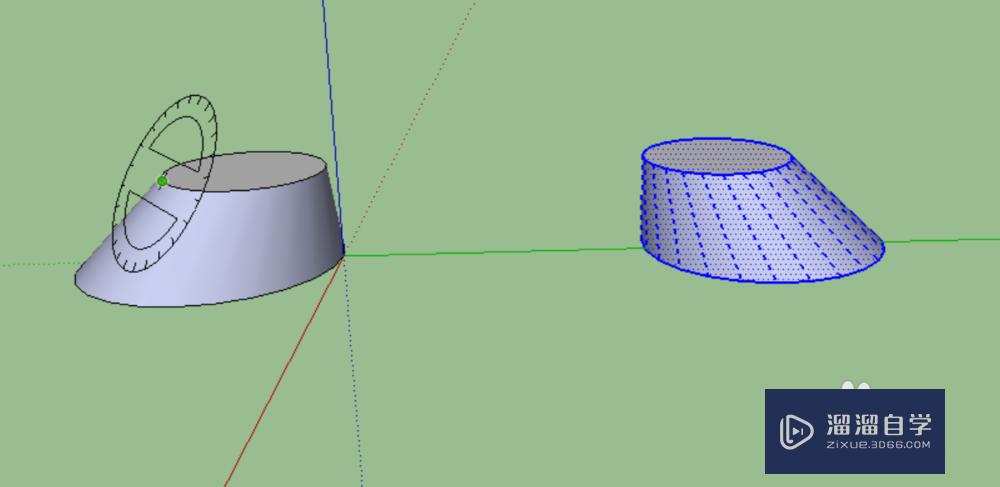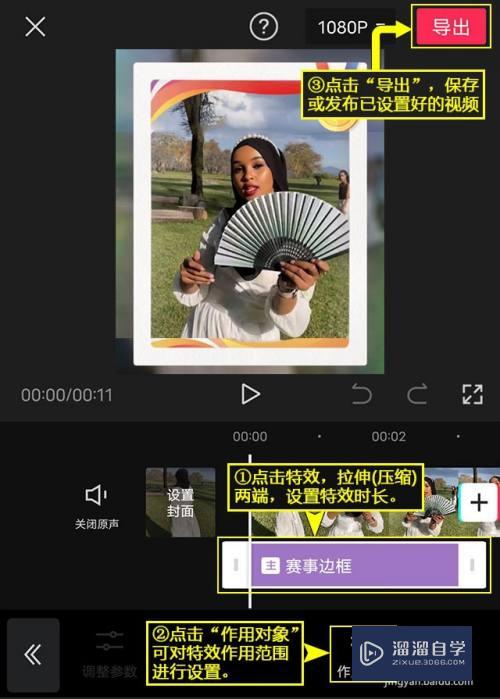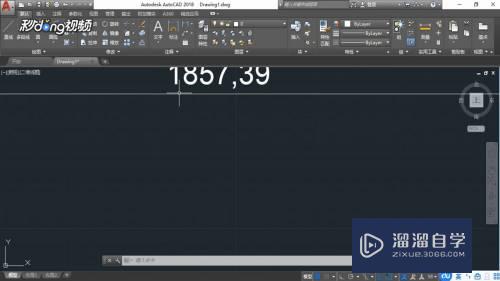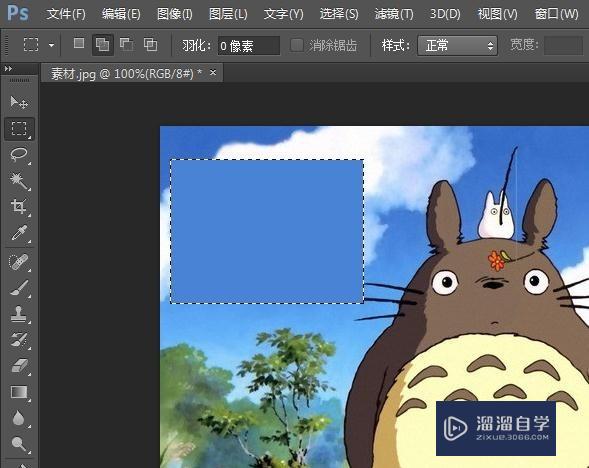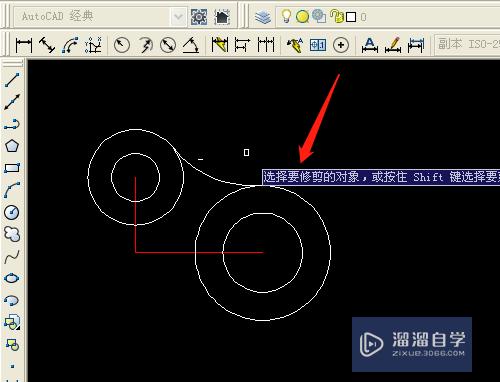CAD中怎么添加图片(cad中怎么添加图片模型)优质
CAD并不是比较普遍的办公应用。它的使用具有一定的门槛。一般都是从事专业设计的人才懂得怎么操作。在画图的时候为了节省时间。我们还会直接添加图片。下面一起来看看CAD中怎么添加图片吧!
工具/软件
硬件型号:华为笔记本电脑MateBook 14s
系统版本:Windows7
所需软件:CAD2010
方法/步骤
第1步
首先打开CAD。点击工具栏中的插入。选择“光栅图片参照”

第2步
这个时候出来一个对话框。选择你事先准备好的图片。确定。

第3步
确定之后。出现一个“图片”的对话框。在对话框的最先面你可以勾选一下“插入点”的设置。设置好之后点击确定。
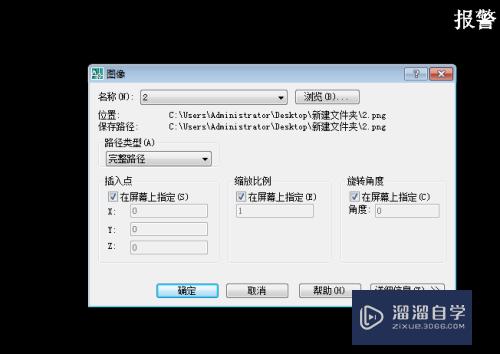
第4步
确定之后光标放到制定的地点。点击。就OK了。简单易懂。记得赞个赞谢谢。
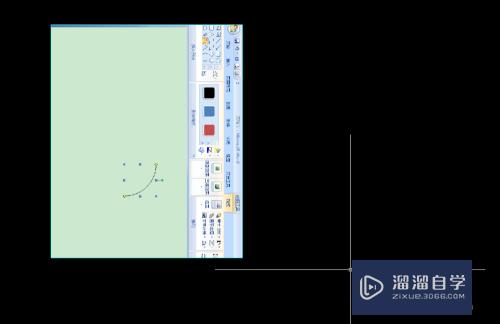
以上关于“CAD中怎么添加图片(cad中怎么添加图片模型)”的内容小渲今天就介绍到这里。希望这篇文章能够帮助到小伙伴们解决问题。如果觉得教程不详细的话。可以在本站搜索相关的教程学习哦!
更多精选教程文章推荐
以上是由资深渲染大师 小渲 整理编辑的,如果觉得对你有帮助,可以收藏或分享给身边的人
本文标题:CAD中怎么添加图片(cad中怎么添加图片模型)
本文地址:http://www.hszkedu.com/66053.html ,转载请注明来源:云渲染教程网
友情提示:本站内容均为网友发布,并不代表本站立场,如果本站的信息无意侵犯了您的版权,请联系我们及时处理,分享目的仅供大家学习与参考,不代表云渲染农场的立场!
本文地址:http://www.hszkedu.com/66053.html ,转载请注明来源:云渲染教程网
友情提示:本站内容均为网友发布,并不代表本站立场,如果本站的信息无意侵犯了您的版权,请联系我们及时处理,分享目的仅供大家学习与参考,不代表云渲染农场的立场!